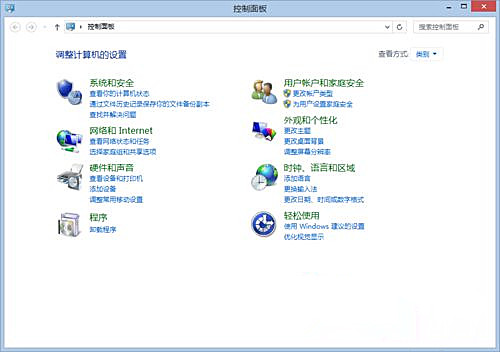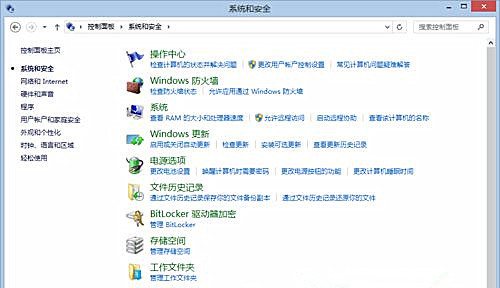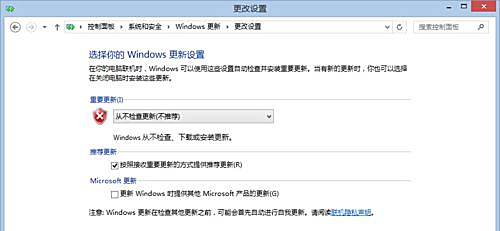随着电脑的使用率越来越高,我们有时候可能会遇到win7系统电脑开机提示“Windows无法完成更新正在撤销更改”问题,如果我们遇到了win7系统电脑开机提示“Windows无法完成更新正在撤销更改”的问题,要怎么处理win7系统电脑开机提示“Windows无法完成更新正在撤销更改”呢?
win7系统电脑开机提示“Windows无法完成更新正在撤销更改”的详细解决方法:
1、开机不要管电脑,让他自己更新,更新失败后windows会自动撤销并重启。根据我的测试,windows连续经过几次“更新失败->自动重启”后,就会放弃更新,直接进入windows桌面。
2、终于可以进入桌面了,但先别高兴,因为windows可能会在下次重启时再尝试更新,又可能造成“windows无法完成更新,正在撤销更改”这种繁琐的步骤,这时你可以禁止windows自动更新系统;
3、首先打开win7纯净版系统的控制面板。
4、选择系统和安全。
5、选择“启用和关闭自动更新”,之后按下图所示操作,确定即可。
以上就是小编分享的win7系统电脑开机提示“Windows无法完成更新正在撤销更改”的解决方法如果你也有遇到这样的情况,就可以采取上面的方法步骤来进行解决,相信这篇文章一定可以帮到大家!

 时间 2022-11-06 09:50:55
时间 2022-11-06 09:50:55 作者 admin
作者 admin 来源
来源